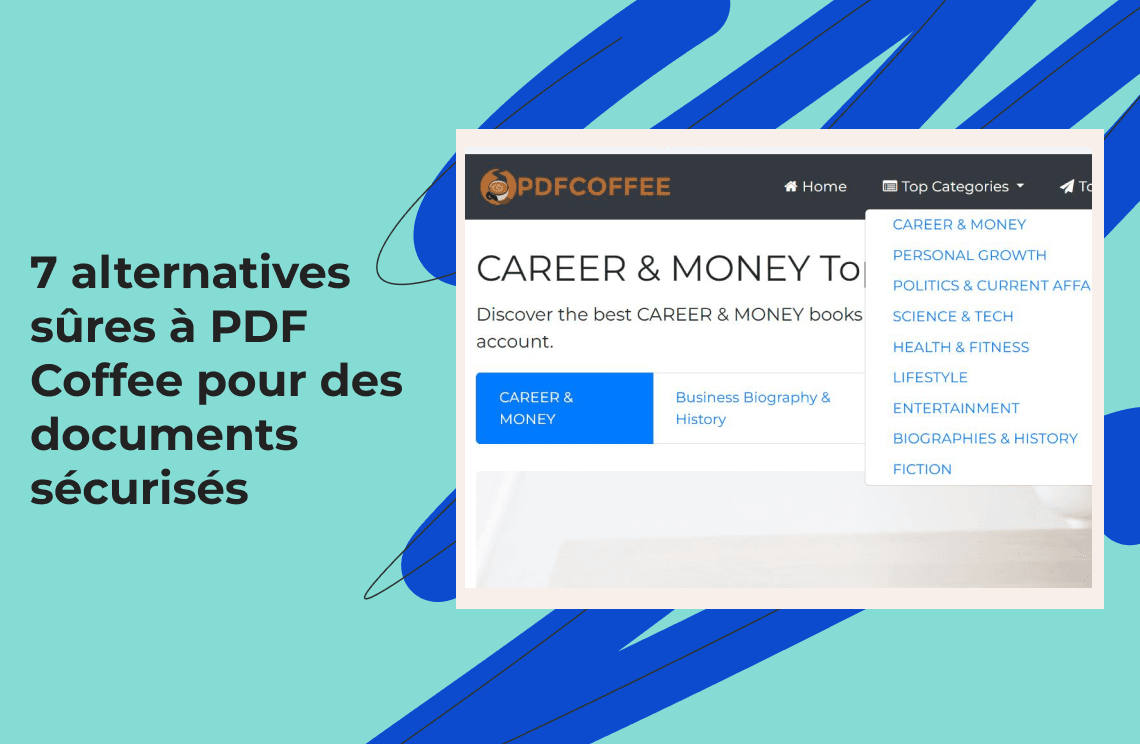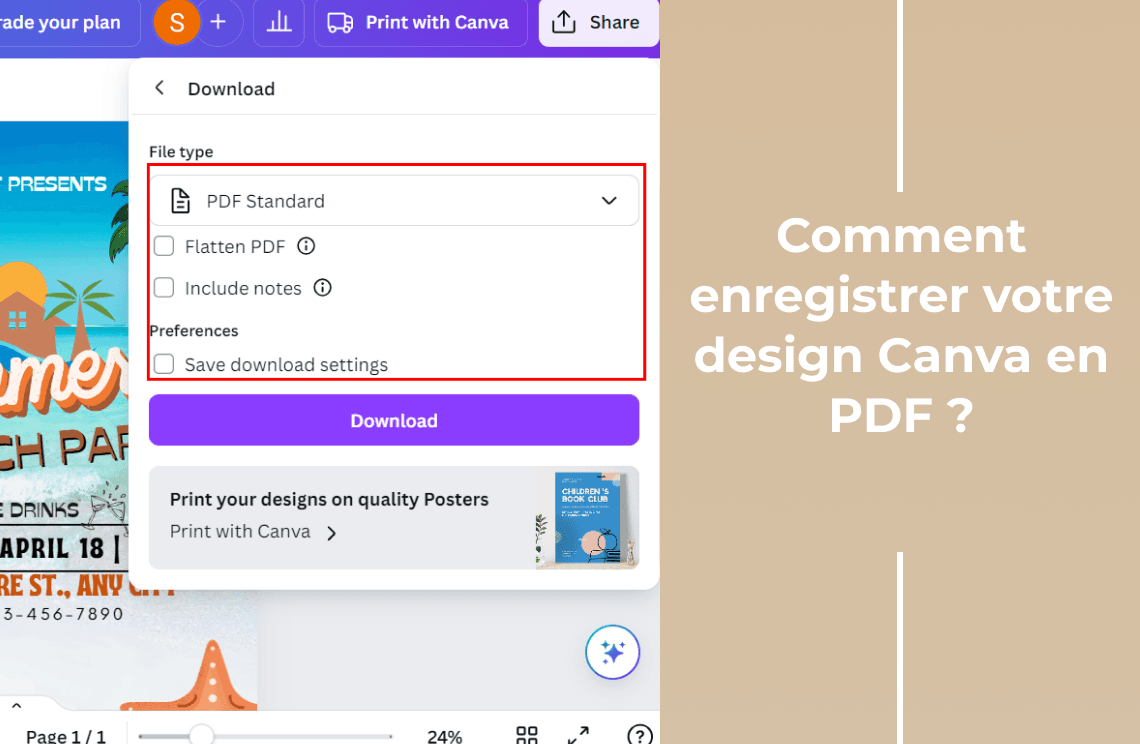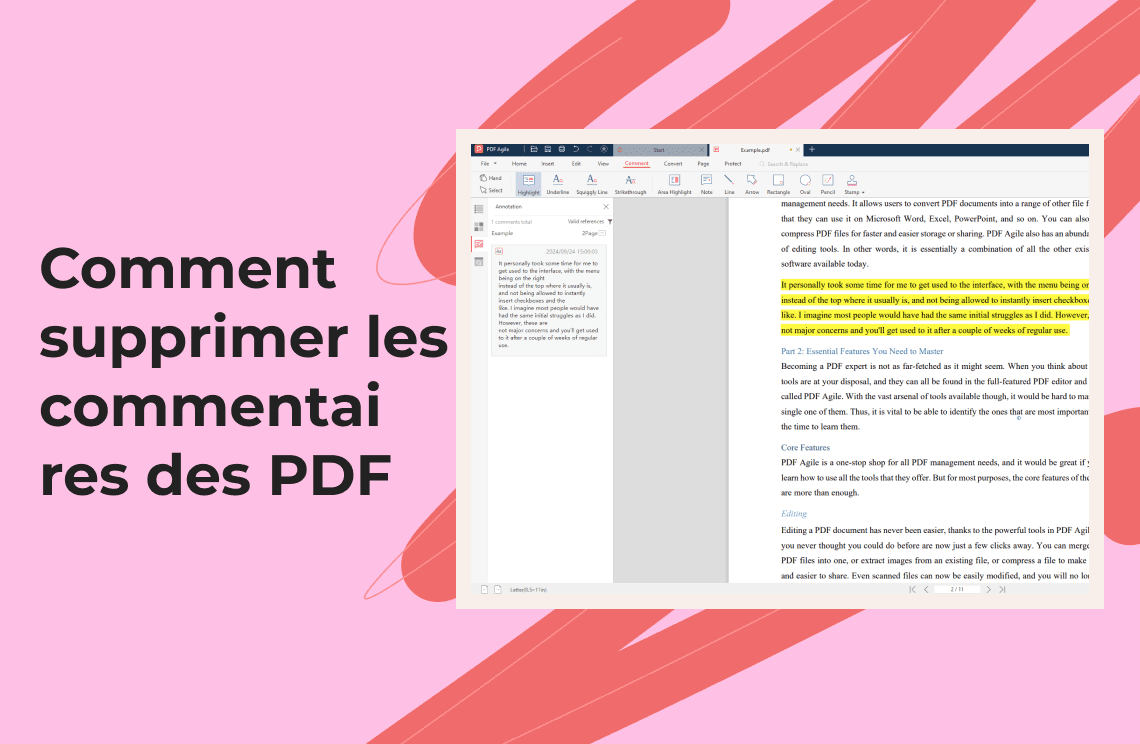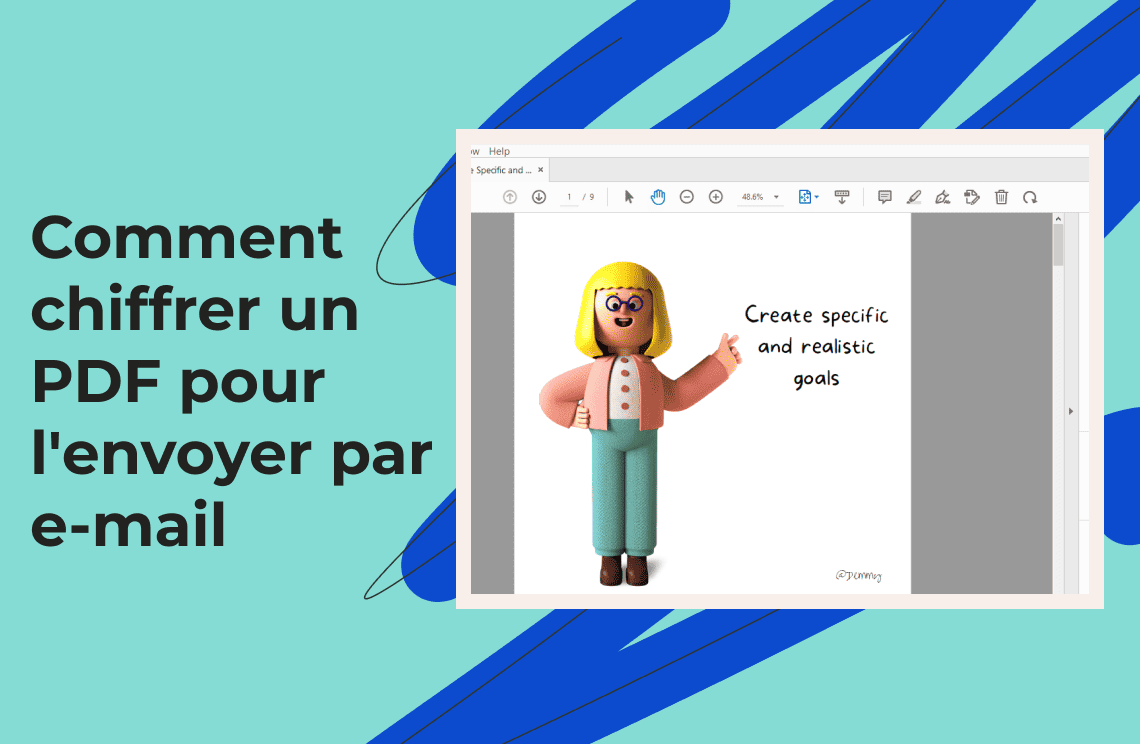Le format HEIC, ou « High Efficiency Image Container », est couramment utilisé sur tous les appareils Apple. Avec le partage quotidien de fichiers image, les utilisateurs de Windows, Android et en ligne peuvent recevoir ce type de fichier. Cependant, vous pourriez rencontrer des problèmes de compatibilité. Heureusement, il existe diverses manières d'ouvrir un fichier HEIC, d'y apporter des modifications et même d'en créer un sur vos appareils Windows et Android.
Alors que les fichiers HEIC offrent une qualité d'image supérieure et des tailles de fichier plus petites, des problèmes de compatibilité surgissent souvent sur les appareils non-Apple. Heureusement, de nombreuses applications et solutions logicielles sont disponibles pour ouvrir, visualiser et convertir les fichiers HEIC en toute transparence sur Windows, Android et d'autres plateformes. Ces outils comblent l'écart sans effort.
Qu'est-ce qu'un fichier HEIC ?
HEIC est un nouveau format de fichier conteneur développé par Apple pour les modèles modernes d'iPhone et d'iPad. Vous avez peut-être remarqué que sur les appareils sous iOS 11 et versions ultérieures, les photos sont légendées HEIC au lieu de leur abréviation habituelle. Essentiellement, il enregistre des images de bien meilleure qualité que le format JPEG populaire, mais occupe très peu d'espace de stockage sur l'appareil, grâce à sa technologie de compression moderne.
Certains utilisateurs préfèrent utiliser les fichiers HEIC car ils font la moitié de la taille des JPEG et peuvent contenir plusieurs images dans un seul fichier. En plus d'être de bien meilleure qualité, les fichiers HEIC peuvent également prendre en charge la couleur 16 bits, permettant une édition plus flexible. Plus important encore, ils peuvent conserver des données essentielles sur vos images. Le fichier peut même stocker des modifications d'image, ce qui vous permet de revenir à la composition originale plus tard.
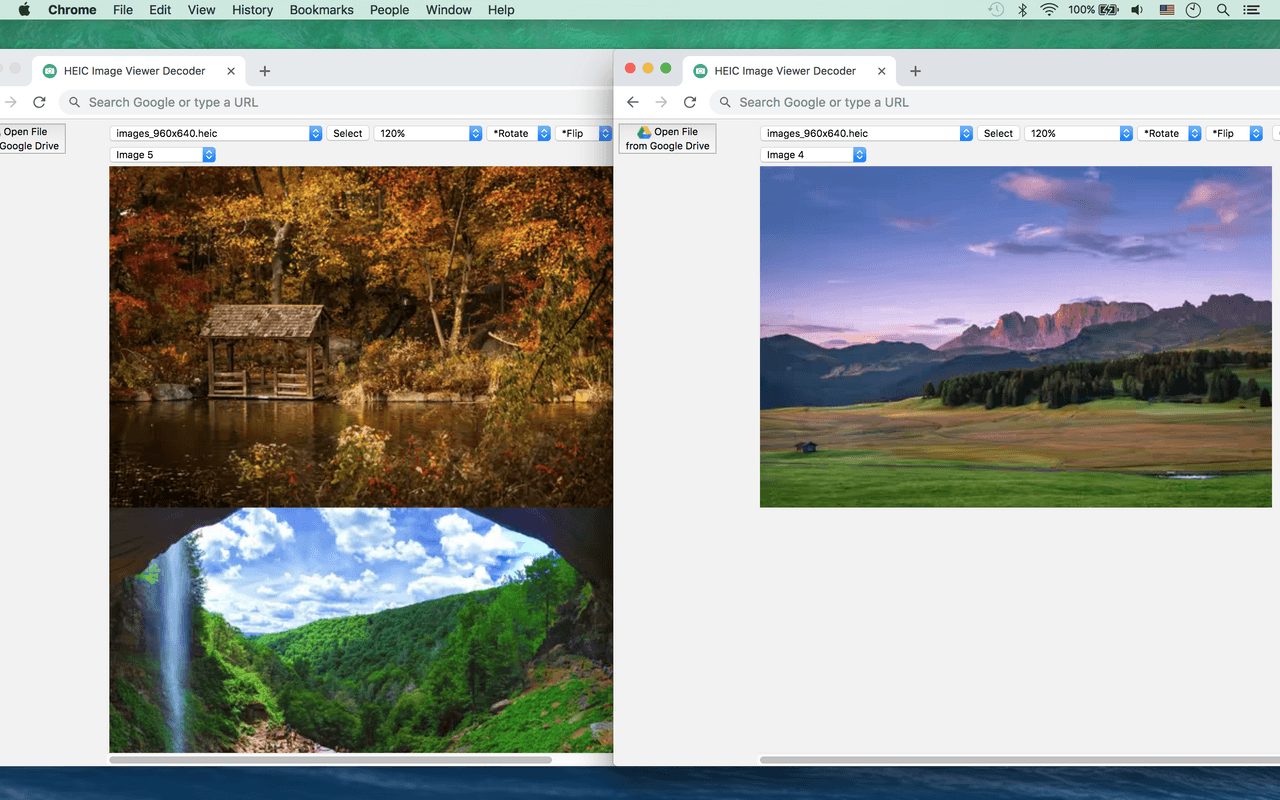
3 méthodes pour ouvrir correctement les fichiers HEIC
1. Sous Windows
Ouvrir et visualiser un fichier HEIC sur votre PC et ordinateur portable Windows peut être délicat. Cela implique d'avoir des extensions supplémentaires pour que le fichier soit visible sur les appareils Windows. Pour faciliter ce processus, vous pouvez télécharger les codecs nécessaires ou des applications tierces qui aident votre système à reconnaître les fichiers HEIC. C'est pourquoi il est utile de suivre certaines directives pour vous assurer de pouvoir y accéder sans problème. En suivant les bonnes étapes, vous pourrez ouvrir et visualiser les fichiers HEIC sans problème.
Voici comment procéder :
1. Localisez le fichier HEIC que vous souhaitez afficher et double-cliquez dessus.
2. S'il ne s'ouvre pas, faites un clic droit sur le fichier et choisissez « Ouvrir avec » > Photos.
3. Dans la plupart des cas, une invite pour télécharger l'extension d'image HEIF apparaît. Sélectionnez la commande « Télécharger et installer maintenant ». Le Microsoft Store l'offre gratuitement.
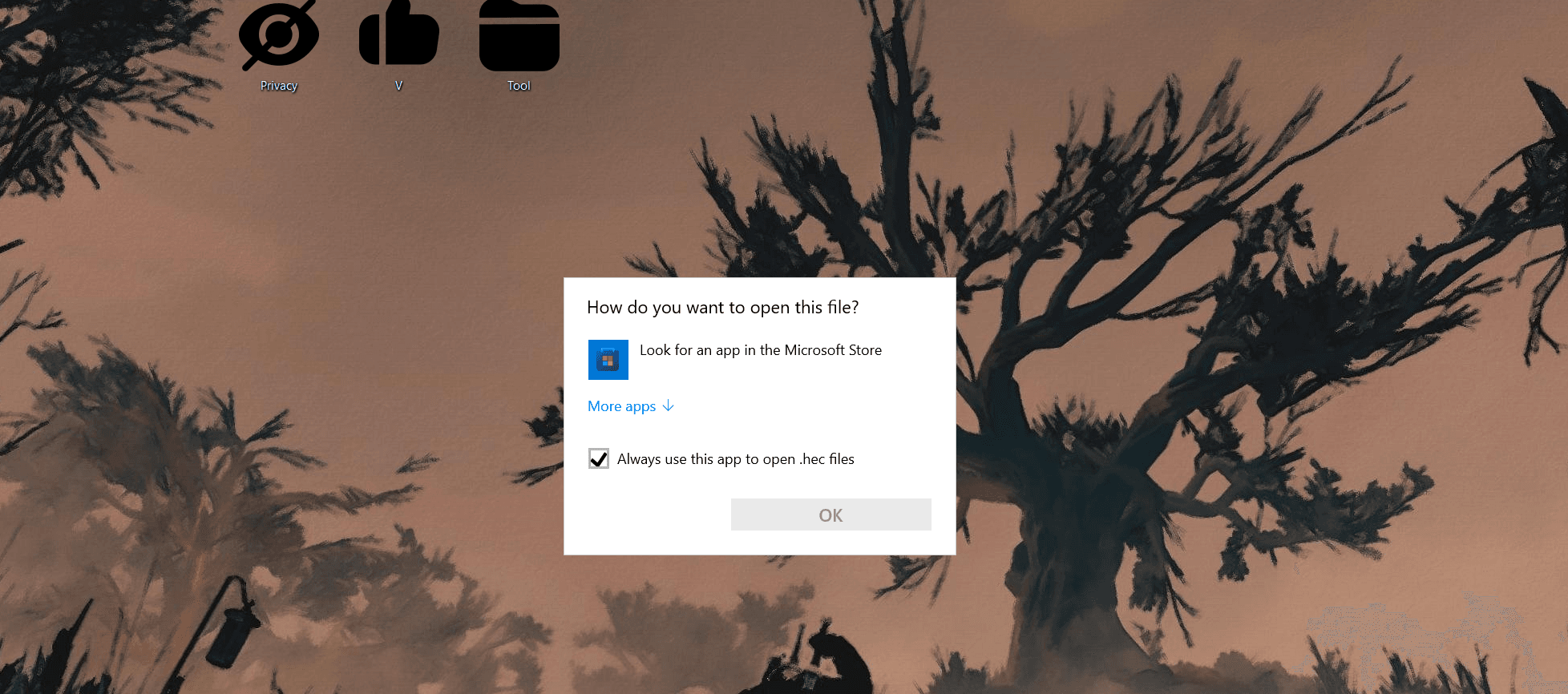
4. Si l'invite vous demande de changer d'application, sélectionnez « Oui ». Puis cliquez sur « Installer » pour télécharger les extensions d'image HEIC sur votre appareil Windows.
5. Une fois que vous avez fait cela, vous pouvez très facilement visualiser les fichiers image HEIC dans votre application Photos, comme vous le feriez pour tout autre format d'image.
2. Sur les appareils Android
Contrairement au processus d'ouverture d'un fichier HEIC sur les PC Windows, nous ne nous concentrerons pas sur les extensions lors de l'accès au fichier sur les appareils Android. Vous pouvez opter pour des fournisseurs de stockage d'images en ligne comme Google Photos pour ouvrir facilement les images HEIC sans compromettre la qualité de la photo. Nous parions que vous avez déjà cette application sur votre tablette ou votre téléphone Android.
Considérez le guide suivant :
1. Installez Google Photos sur votre iPad ou iPhone. L'application accédera à vos photos iOS et les synchronisera avec Google Photos.
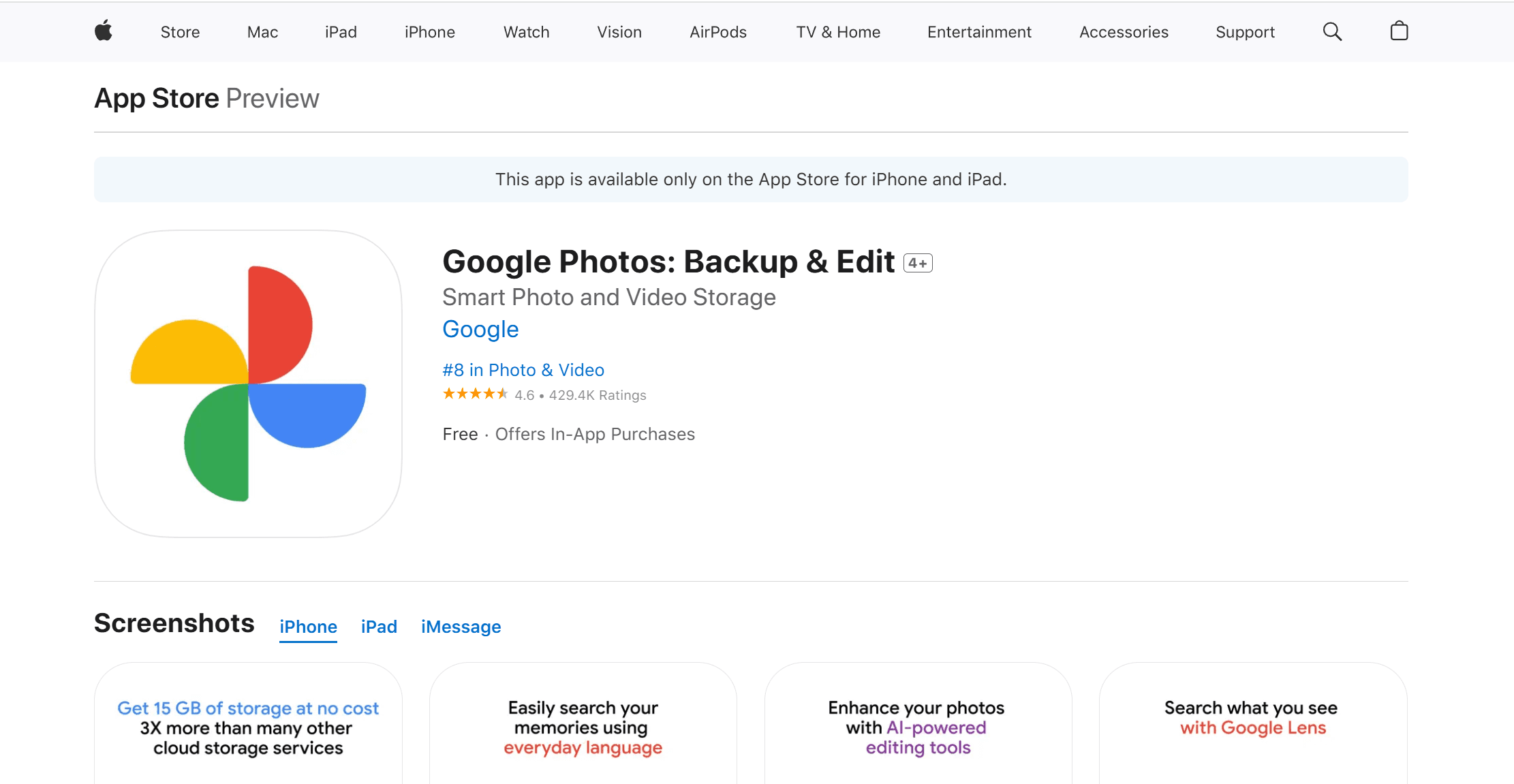
2. Utilisez votre appareil Android pour ouvrir Google Photos. Recherchez la bibliothèque dans la section inférieure de votre écran. Appuyez dessus.
3. Trouvez le dossier où vous avez enregistré les images HEIC.
4. Appuyez sur chacune des images pour les visualiser sur vos appareils Android.
3. En ligne
Naviguer sur Internet révélera plusieurs logiciels en ligne qui vous permettent d'ouvrir et de visualiser des fichiers HEIC. Toutes ces méthodes imposent principalement un processus simple. Heroku HEIC Viewer est un outil en ligne idéal et complet qui vous permet d'accéder aux fichiers HEIC sans télécharger de logiciel sur votre appareil. Il vous permet également de traiter les fichiers HEIC par lots.
Suivez le guide facile ci-dessous :
1. Visitez le site web HEIC Image Viewer Decoder. Cliquez sur « Choose File » (Choisir un fichier) ou déposez le fichier sur la zone prévue pour visualiser ou traiter vos fichiers HEIC.
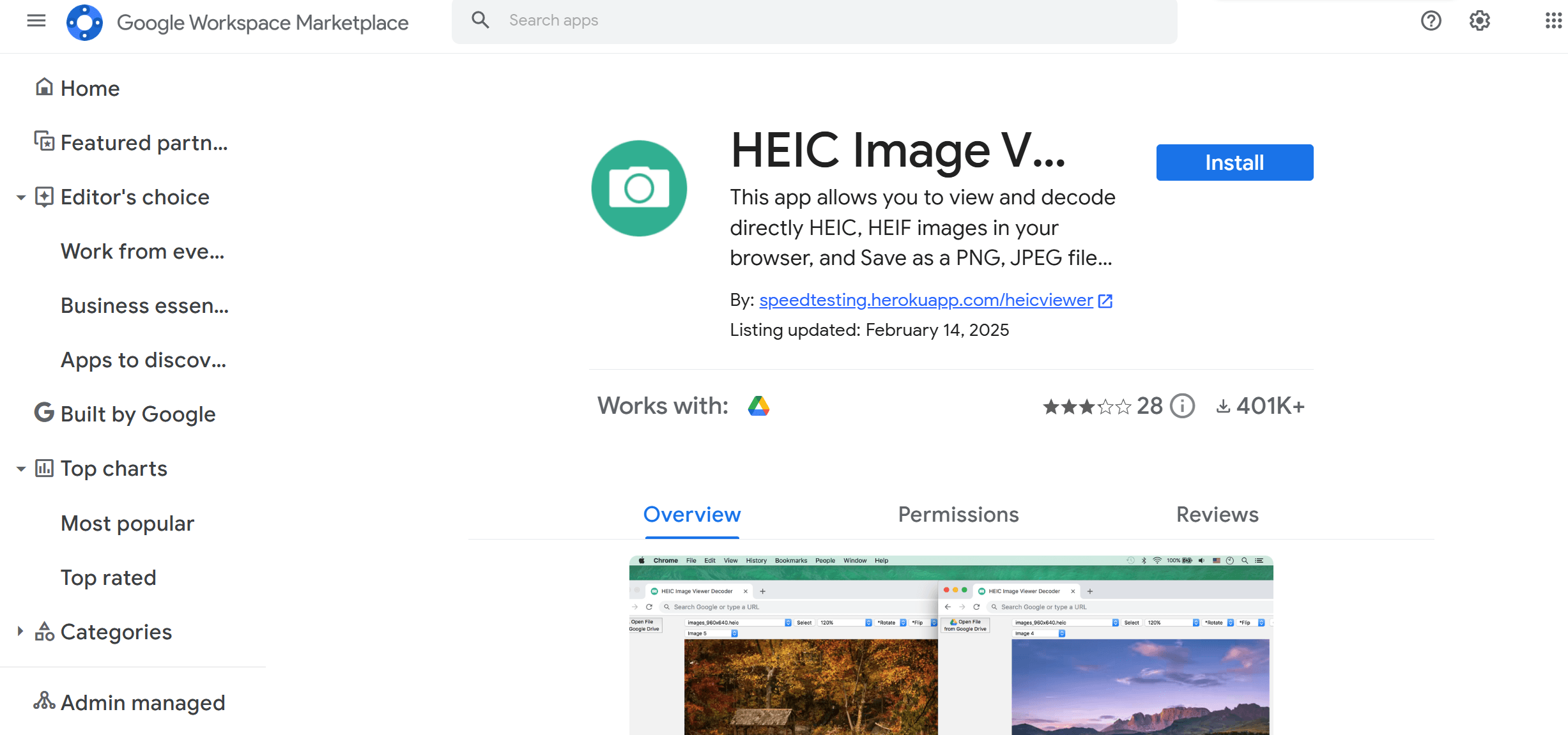
2. Attendez que le processus se termine. Une fois terminé, vous pouvez facilement visualiser le fichier à l'aide de votre navigateur.
Bien que cette visionneuse HEIC en ligne soit conviviale et prenne en charge plusieurs fonctions pour visualiser facilement les fichiers HEIC, vous devez également vous rappeler que l'outil limite les tailles maximales de fichiers que vous pouvez télécharger et le nombre de fichiers autorisés à être traités.
3 méthodes pour éditer les fichiers HEIC
Lorsque vous prévoyez d'éditer des fichiers HEIC sur différentes plateformes, le processus suit une étape relativement similaire, mais nous ajoutons d'autres applications ou outils en ligne pour une édition facile. Ces outils supplémentaires simplifieront votre processus d'édition, que vous travailliez sur des plateformes Windows, Android ou en ligne.
1. Pour Windows
Cette fois, nous allons nous concentrer sur l'édition d'un fichier HEIC à l'aide d'Adobe Photoshop, à condition que vous l'ayez installé sur votre PC ou ordinateur portable Windows. Si vous êtes familier avec l'interface de Photoshop, vous trouverez ces étapes simples à suivre pour une édition efficace.
Considérez les étapes ci-dessous :
1. Allez sur le Microsoft Store et téléchargez les outils de support HEVC et HEIC nécessaires pour ouvrir le fichier HEIC.
2. Redémarrez Photoshop sur votre appareil Windows.
3. Importez le fichier HEIC.
4. Modifiez l'image via Photoshop comme vous le feriez pour d'autres formats de fichier image. Ensuite, enregistrez le fichier ou enregistrez-le dans un autre format.
2. Pour Android
Essentiellement, vous ne pouvez pas directement modifier un fichier HEIC sur vos appareils Android, sauf si vous obtenez le support d'autres applications compatibles. Pour rendre l'édition possible, vous devrez utiliser des applications tierces conçues spécifiquement pour la gestion des fichiers HEIC. Avec ces applications, vous pouvez facilement ouvrir, modifier et enregistrer des fichiers HEIC. En voici une que nous recommandons.
1. Allez sur le Google Play Store pour installer Lightroom Mobile sur votre appareil Android.
2. Une fois terminé, ouvrez l'application Lightroom Mobile et sélectionnez manuellement les fichiers HEIC que vous souhaitez modifier.
3. Améliorez les images comme vous le faites habituellement sur d'autres photos avec un format de fichier différent.
4. Enregistrez-le sur votre appareil.
3. En ligne
Vous n'aurez rien à installer lors de l'édition d'un fichier HEIC sur votre navigateur, ce qui est généralement plus facile que les deux que nous avons précédemment mentionnés. Vous n'avez besoin que d'un outil d'édition en ligne qui prend en charge l'importation et l'édition de fichiers HEIC. Nous en avons découvert un ci-dessous.
1. Allez sur le site web ScanWritr. Vous avez quatre options pour importer le fichier HEIC : via votre lecteur local, Dropbox ou Google Drive. L'outil en ligne vous permet également d'utiliser la fonction glisser-déposer.
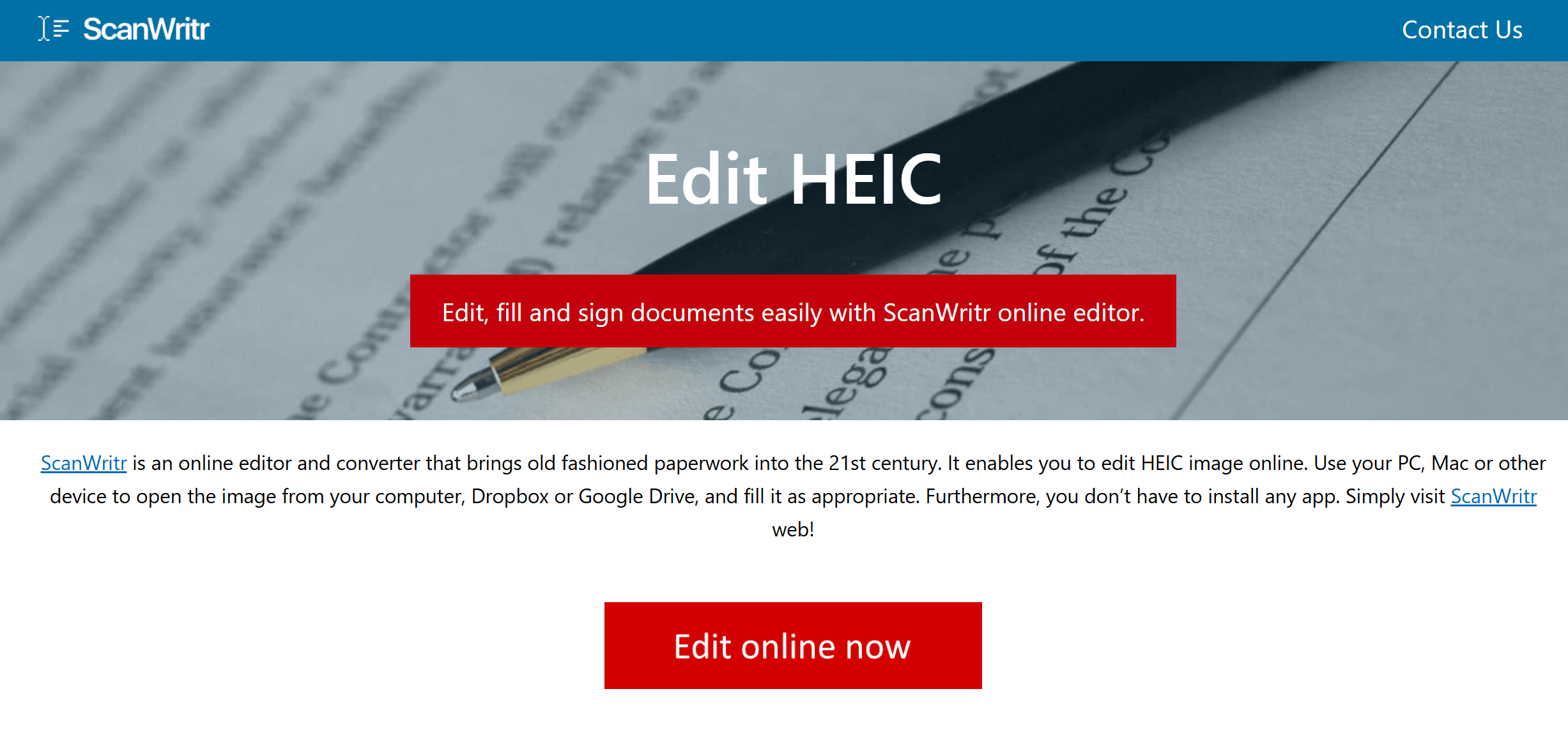
2. Maximisez les outils d'édition d'image disponibles sur la plateforme.
3. Exportez le fichier dans votre format préféré.
Comment créer un fichier HEIC ?
La manière la plus simple de créer un fichier HEIC, que ce soit à l'aide d'un appareil Windows, d'un gadget Android ou en ligne, consiste à convertir des images en fichiers HEIC. Si vous optez pour ce processus, n'oubliez pas que la qualité du fichier image converti pourrait varier relativement.
Quoi qu'il en soit, voici un guide étape par étape sur la façon de convertir des fichiers image et de les transformer en fichier HEIC.
1. Visitez le site web Convertio. Le site est accessible sur n'importe quel navigateur – bureau ou mobile.
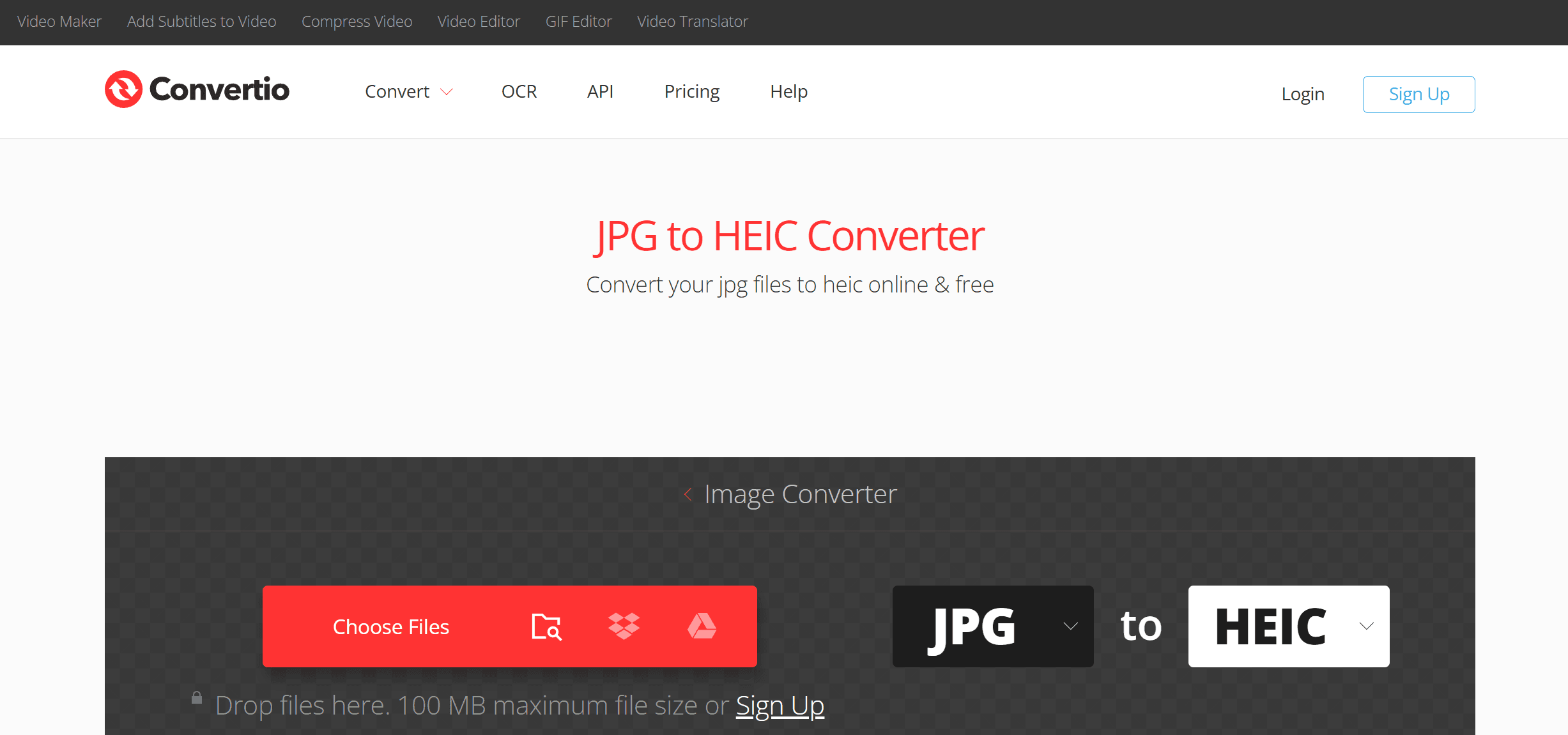
2. Cliquez sur « Choisir des fichiers ». Vous pouvez également les importer en utilisant Dropbox ou Google Drive.
3. Assurez-vous de sélectionner HEIC comme format cible. Cliquez sur « Convertir » pour démarrer le processus.
4. Cliquez sur « Télécharger » pour enregistrer le fichier HEIC sur votre appareil.
N'oubliez pas d'importer des fichiers ne dépassant pas 100 Mo pour éviter les erreurs lors de la conversion. Si le fichier que vous souhaitez convertir dépasse 100 Mo, vous devrez peut-être vous inscrire et mettre à niveau votre compte.
Conversion de fichiers HEIC
La conversion des fichiers HEIC en formats d'image plus accessibles est recommandée pour ceux qui veulent éviter les tracas d'installation d'applications ou d'extensions tierces lorsqu'ils les traitent. Comme vous pouvez le voir, nous avons fourni des outils de conversion en ligne accessibles dans les navigateurs mobiles ou de bureau.
Vous pouvez transformer vos fichiers HEIC en fichiers JPEG ou PDF. De cette façon, il est beaucoup plus facile de les ouvrir et de les modifier. Si vous préférez utiliser les PDF lors de l'édition, un logiciel accessible comme PDF Agile sera utile. Il vous permet de gérer un fichier PDF et de maximiser tous les outils pour apporter les modifications nécessaires à votre fichier.
PDF Agile vous permet d'exporter vos fichiers dans différents formats après l'édition. Vous pouvez aussi les conserver au format PDF et les reconvertir en HEIC via un convertisseur en ligne tiers.
Pour en savoir plus
Quelles que soient vos raisons d'ouvrir un fichier HEIC sous Windows, Android ou sur des plateformes en ligne, cet article explique clairement comment vous pouvez gérer de manière transparente ce format de fichier spécifique. Bien qu'il puisse sembler fastidieux de gérer les fichiers HEIC sur des appareils non-Apple, nous avons proposé des sites web et des applications accessibles qui vous aideront à les ouvrir et à les modifier. Avec les bons outils et applications, la gestion des fichiers HEIC devient beaucoup plus simple sur diverses plateformes. Que vous utilisiez un PC Windows, un appareil Android ou un outil en ligne, il existe des solutions efficaces pour garantir la compatibilité et la facilité d'utilisation. Cela garantit une manipulation fluide sans problèmes majeurs.